Comment intégrer Google AdSense sur votre site WordPress
Publié: 2022-03-10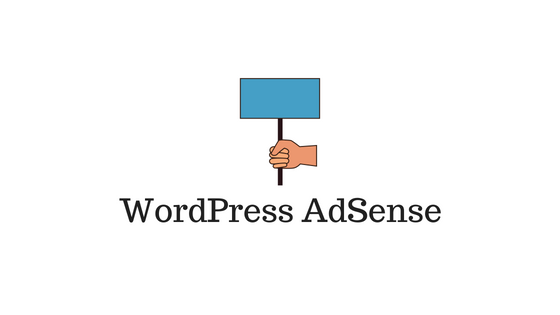
Dernière mise à jour - 2 mai 2022
Entretenir un site WordPress n'est pas une mince affaire. Vous devez trouver plusieurs façons de monétiser votre site si vous envisagez de maintenir votre site à long terme. Google AdSense est un excellent moyen d'afficher des publicités sur votre site, à partir desquelles vous pouvez gagner un revenu. En fait, avec le programme géré AdSense de Google, vous évitez les tracas de traiter directement avec les annonceurs. Google gérera cette partie pour vous et vous fournira les revenus associés aux annonces. Cet article explique le processus d'intégration de WordPress AdSense, qui peut se faire sans trop de tracas.
Intégration WordPress AdSense
Fondamentalement, le processus d'intégration de WordPress AdSense comporte trois étapes. Tout d'abord, vous devez vous inscrire à Google AdSense. Après cela, vous devez créer votre annonce et générer un code. Enfin, vous pouvez coller ce code sur un widget HTML personnalisé de votre site WordPress pour afficher des publicités gérées par Google.
Maintenant, voyons le processus plus en détail.
Inscription à Google AdSense
Pour vous inscrire au programme AdSense, vous devez disposer des éléments suivants :
- L'adresse URL de votre site
- compte gmail
Vous devez créer un compte Google pour pouvoir utiliser Google AdSense. Si vous avez déjà un compte Gmail, vous pouvez également l'utiliser pour vous inscrire à Google AdSense, sinon créez-en un nouveau.
Sur la page d'accueil de Google AdSense, cliquez sur "CONNEXION" en haut à droite.
L'écran suivant vous demandera l'URL de votre site Web et votre identifiant de messagerie. Saisissez ces détails et cliquez sur le bouton « ENREGISTRER ET CONTINUER ».
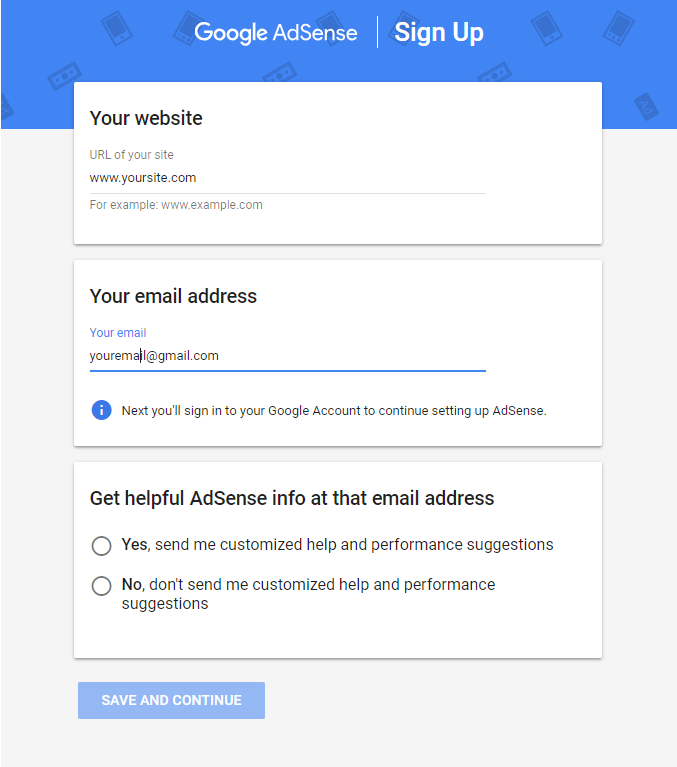
À présent, Google prendra un certain temps pour examiner votre demande d'adhésion au programme AdSense. Fondamentalement, ils vérifieront si votre site Web est admissible au programme selon les termes et conditions. Les conditions incluent des clauses telles que le titulaire du compte doit être âgé de plus de 18 ans et ne doit détenir qu'un seul compte. Vous voudrez peut-être lire les termes et conditions spécifiques au pays (de votre adresse de facturation) en détail avant de vous inscrire.
Une fois votre demande examinée et approuvée par Google, vous pouvez commencer à créer votre première annonce.
Créez une annonce et obtenez le code JS
Vous recevrez un e-mail de l'équipe AdSense vous expliquant comment activer le compte. Une fois votre compte activé, vous pouvez continuer et créer la première annonce. Connectez-vous au compte AdSense et accédez à MyAds > Contenu > Blocs d'annonces . Maintenant, cliquez sur le bouton + Nouveau bloc d'annonces pour créer une nouvelle annonce.
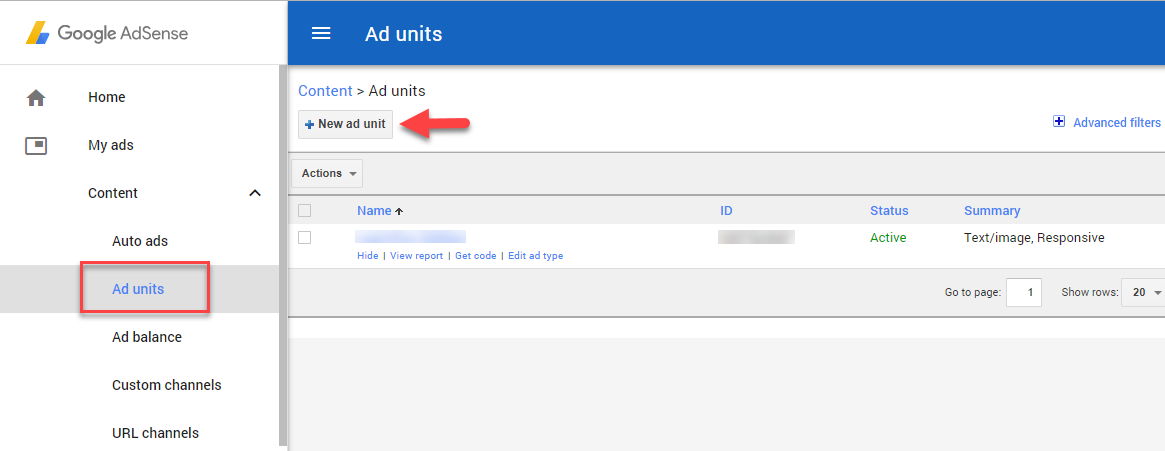
Une fois que vous avez cliqué sur le bouton + Nouveau bloc d'annonces, vous devez sélectionner le type d'annonce que vous souhaitez afficher sur votre site Web.
Trois choix sont disponibles ici.
- Annonces textuelles et graphiques
- Annonces dans le flux
- Annonces In-Article
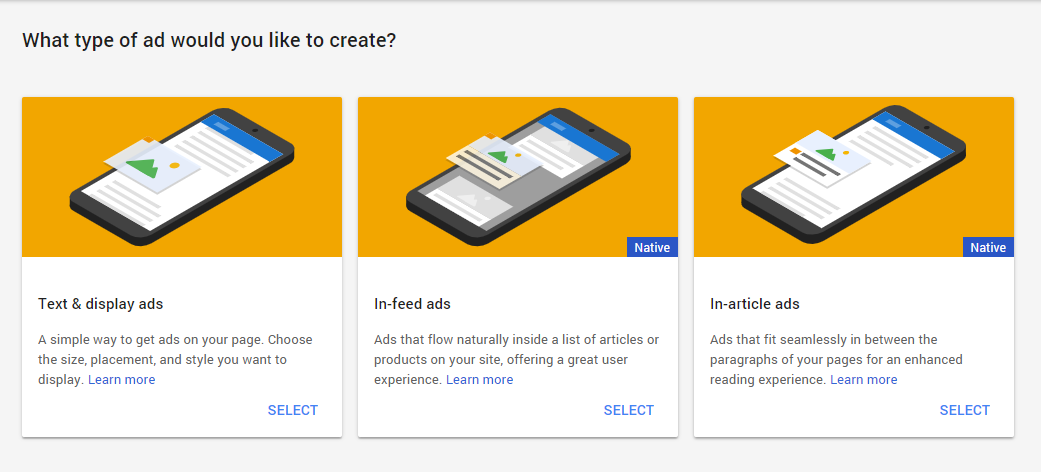
Voyons rapidement les caractéristiques de chacun :
Les annonces textuelles et graphiques sont le moyen le plus simple de procéder. Il vous suffit de choisir l'emplacement, la taille et le style de l'annonce et vous êtes prêt à partir. Si vous débutez avec le programme, vous pouvez très bien choisir cette option pour éviter toute complexité au début.
Les annonces In-Feed sont placées dans un flux sur votre site. Un flux est généralement un ensemble de produits ou d'articles répertoriés sur votre site. Parce qu'elles n'empiètent pas sur le flux de l'utilisateur, les publicités intégrées sont considérées comme meilleures pour l'expérience utilisateur. De plus, ils sont mieux adaptés aux écrans mobiles et sont hautement personnalisables.
Les publicités dans l'article sont affichées entre les paragraphes d'un article. Encore une fois, en raison de leur placement entre les paragraphes, ces annonces sont également conçues pour ne pas perturber le flux de l'utilisateur.
Sélectionnez le type d'annonce que vous souhaitez afficher sur votre site.
Sur l'écran suivant, vous pourrez spécifier les fonctionnalités suivantes pour le bloc d'annonces.
Nom - Vous pouvez spécifier un nom pour l'unité, qui est juste pour votre connaissance. Par exemple, vous pouvez nommer quelque chose comme "barre latérale de votre site".
Taille de l'annonce – Vous pouvez choisir la taille des annonces ici. Google recommande de choisir des tailles plus larges. De plus, certaines tailles ne pourront pas afficher certaines annonces. Il est préférable de lire attentivement la documentation pour comprendre l'impact de différentes tailles.
Type d'annonce – Ici, vous pouvez choisir d'afficher des annonces textuelles ou d'affichage ou les deux ensemble. Google conseille de choisir les deux, car vous pourrez ainsi inclure des publicités de la plupart des annonceurs.
Style d'annonce textuelle - Cela vous permet de contrôler l'apparence des annonces présentées dans votre boutique.
Canaux personnalisés – Cette option vous permet de regrouper les publicités selon différents paramètres.
Si aucune annonce n'est disponible - Ici, vous pouvez spécifier les options d'affichage au cas où Google n'aurait pas d'annonce ciblée. Vous pouvez choisir un espace vide, une couleur unie ou une image de votre choix.
Enfin, cliquez sur le bouton Enregistrer et obtenir le code pour obtenir le code JavaScript.
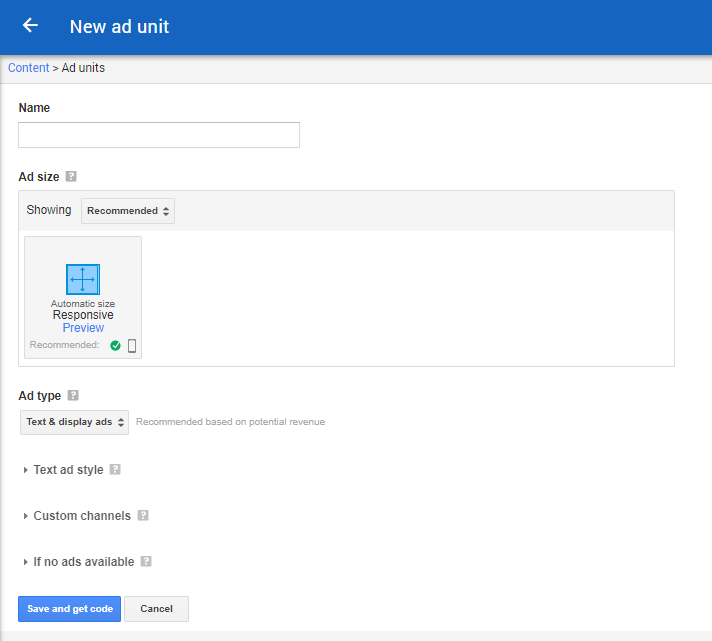
Maintenant, vous verrez une fenêtre modale avec le code JavaScript et un message indiquant que l'annonce a été créée avec succès. Vous devez copier ce code, qui doit être collé sur un widget sur votre site WordPress.
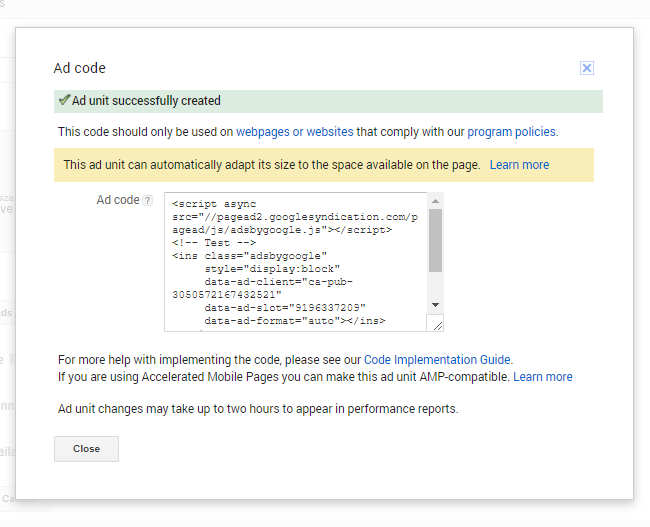
Intégration WordPress AdSense avec widget HTML personnalisé
C'est la partie la plus facile. Connectez-vous simplement au côté administrateur de votre site. Dans le panneau d'administration, accédez à Apparence > Widgets . Faites glisser et déposez un widget HTML personnalisé dans la zone de la barre latérale et collez le code JS dans la section de contenu du widget. Enfin, cliquez sur le bouton Enregistrer et vous avez terminé !

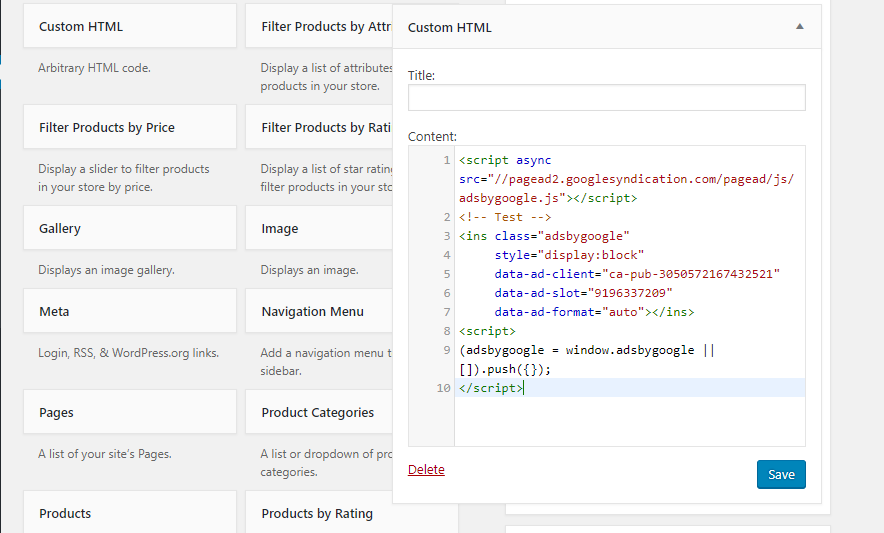
Vous devriez jeter un coup d'œil à l'avant de votre site pour vous assurer que l'annonce s'affiche comme vous le souhaitez.
Utilisez l'aide d'un plugin pour gérer les annonces
Comme c'est le cas avec toutes les autres fonctionnalités auxquelles vous pouvez penser, il existe également de nombreuses options de plugins pour gérer l'intégration de WordPress AdSense. Google avait son propre plugin pour cela, mais il a été interrompu après un certain temps. Si vous recherchez le support d'un plugin pour vous aider à gérer les publicités sur votre boutique, lisez la section ci-dessous.
WP dans les annonces de publication
Ce plugin vous aide à tirer pleinement parti du programme Google AdSense sur votre site WordPress. En fait, cela vous aidera à maximiser les avantages monétaires de votre site. L'une des fonctionnalités importantes de ce plugin est la possibilité de faire un test fractionné pour vos annonces. Vous pouvez tester différentes positions pour les annonces sur votre site et choisir celle qui génère le plus de revenus. Il fournit également un décompte de vos vues d'annonces, afin que vous sachiez à quel rythme vos annonces sont vues.
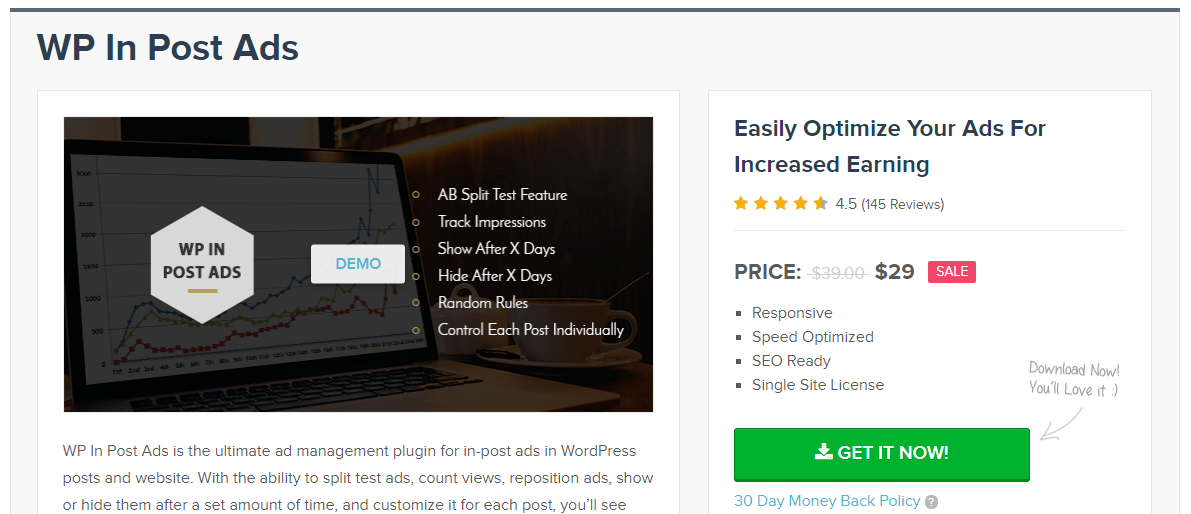
Le plug-in offre également la possibilité de placer l'annonce à différentes positions sur votre site. Par exemple, vous pouvez placer l'annonce juste après le titre du message ou juste en bas après tout le contenu. Cela vous donne également la possibilité de choisir après quoi insérer toutes les annonces, lorsque vous placez des annonces entre les paragraphes. Une autre fonctionnalité intéressante est la disponibilité de l'option de code court pour placer une annonce où vous le souhaitez.
Le plugin WP In Post Ads vous donne également la possibilité d'afficher ou de masquer de manière sélective les publicités dans un intervalle de temps particulier que vous décidez. Il vous aide également à gérer les publicités spécifiquement pour les publications individuelles. De plus, vous pouvez choisir de ne pas afficher d'annonces aux utilisateurs connectés à l'aide de ce plugin. Le prix d'une licence de site unique de ce plugin est de 39 $.
Annonces avancées
Il s'agit d'un plugin simple qui peut être utilisé dans plusieurs réseaux publicitaires. Il dispose également de fonctionnalités solides pour vous aider avec vos annonces Google AdSense. Le plug-in prend en charge tous les types d'annonces dans AdSense. Avec l'aide de ce plugin, vous pouvez modifier la taille et le type d'une annonce sans vous connecter à votre compte AdSense. Il garantit qu'aucune publicité n'est affichée sur vos pages 404, conformément aux directives. De plus, ce plugin aide à l'intégration de Ad Health et aux contrôles de violation AdSense.
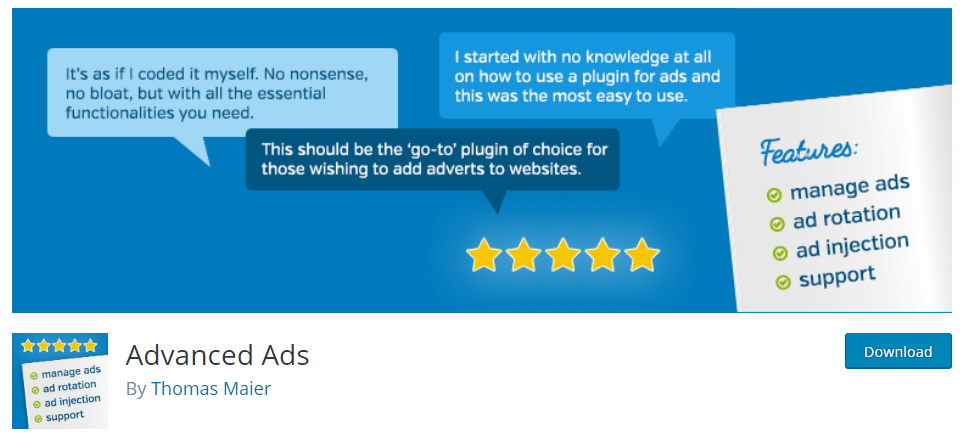
Avec plus de 60 000 installations actives et une assistance rapide, ce plugin peut être un outil pratique pour gérer vos annonces Google AdSense.
Bonnes pratiques pour augmenter vos revenus publicitaires
Comme vous l'avez vu, la mise en place d'annonces sur votre site WordPress à l'aide du compte Google AdSense est assez simple. Cependant, Google conseille aux propriétaires de sites Web de suivre un ensemble de directives pour tirer le meilleur parti de votre programme AdSense. Jetons un coup d'œil rapide à quelques-uns d'entre eux :
Essayez différents types d'annonces
Lors de la création d'un bloc d'annonces, vous avez peut-être remarqué qu'il existe différents types d'annonces. Google recommande d'essayer une approche mixte pour voir quelle est l'option la plus avantageuse pour votre site. Les visiteurs de votre site ont des goûts et des intérêts variés - certains peuvent préférer les liens, tandis que d'autres préfèrent les blocs vidéo. Il est important que vous disposiez d'une option adaptée à tous les types de visiteurs. De plus, lorsque vous présentez différents types d'annonces sur votre site, il y a des chances d'inclure également un plus grand nombre d'annonceurs.
Choisissez ce qui fonctionne pour votre domaine
Internet est un endroit où vous pouvez facilement trouver des modèles de comportement spécifiques à un domaine. Il est important de comprendre cet aspect lorsque vous placez également des annonces sur votre site. Par exemple, Google recommande des emplacements d'annonces entièrement différents pour les pages d'accueil d'un site Web d'actualités et pour un site de voyage. Une autre stratégie consisterait à observer comment vos sites concurrents diffusent des annonces. Cela vous donnera un bon point de référence pour commencer avec votre plan AdSense.
Bien qu'il existe des options recommandées, il est toujours conseillé de les tester vous-même pour obtenir les meilleurs résultats. Par exemple, vous pouvez placer une annonce selon la recommandation générale pour une période de temps spécifique. Après cela, vous pouvez essayer une stratégie concurrente pendant une autre courte période. Enfin, vous pouvez comparer les deux stratégies et choisir celle qui offre les meilleurs rendements.
Assurez-vous d'ajouter du nouveau contenu à votre site
Le trafic de votre site Web augmente lorsque vous créez constamment du nouveau contenu pertinent sur votre site. En plus de cela, assurez-vous de suivre toutes les meilleures pratiques de référencement pour obtenir un meilleur classement dans les recherches. Dans l'ensemble, vos revenus publicitaires dépendront principalement du nombre de visiteurs sur votre site.
Utiliser des stratégies pour améliorer la popularité de votre site
Vous devez vous concentrer sur plusieurs aspects qui contribueraient à améliorer la popularité de votre site. Ceux-ci peuvent inclure la création de liens de retour naturels en se connectant à des réseaux de blogueurs et à des sites Web similaires sur le domaine. De même, vous pouvez également tirer parti des canaux de médias sociaux pour promouvoir votre site Web.
Convivialité mobile
Les mobinautes constituent une part importante du trafic sur la plupart des sites. Vous devez également tenir compte de ce facteur lors de la création d'annonces. La meilleure approche consiste à vérifier les données Analytics pour comprendre s'il existe une section importante d'utilisateurs mobiles dans le trafic de votre site. Si votre trafic mobile est considérable, il est préférable que vos annonces soient également réactives. De cette façon, ils n'auront pas l'air étranges sur un appareil mobile.
Vous pouvez lire les meilleures pratiques en détail ici.
Conclusion
Les annonces sont un excellent moyen d'augmenter les revenus de votre site. Vous pouvez utiliser efficacement l'option Google AdSense pour créer une option de publicité sans tracas sur votre site. Simplement avec un compte Google, vous pouvez mettre en place cette option sur votre site WordPress. Cet article a décrit le processus d'intégration de WordPress AdSense. N'oubliez pas non plus que le succès de tout programme publicitaire est directement lié à la croissance du trafic sur votre site. Faites-nous savoir si vous souhaitez partager des informations sur Google AdSense.
Lecture connexe
- Options d'optimisation du référencement
- Améliorer le trafic sur votre site
- Comment créer un entonnoir de vente Google Ads
